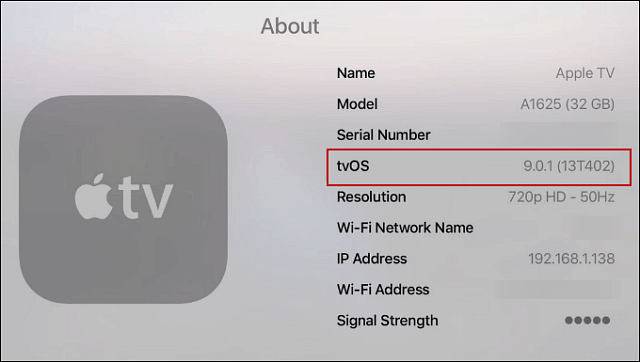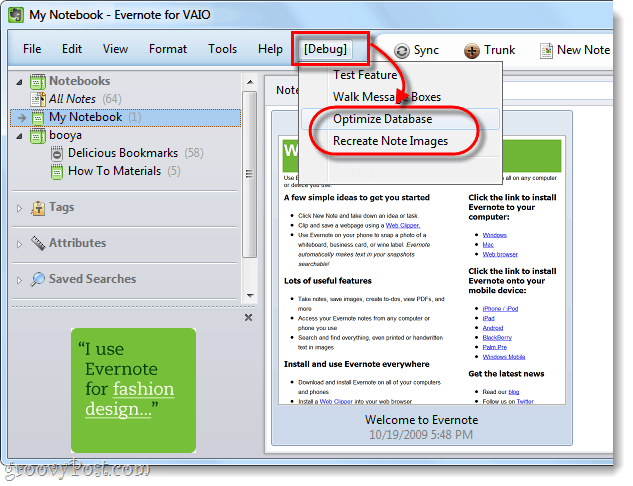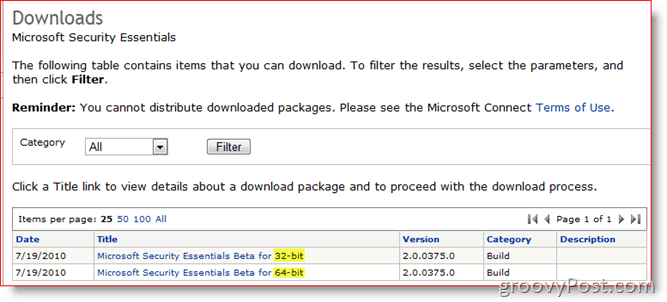So erhalten Sie die neuesten Updates für Ihr neues Apple TV
Home Entertainment Apfel Apple Tv / / March 18, 2020
Die Aktualisierung Ihres neuen Apple TV hat sich mit dieser neuen Box etwas geändert. Hier sehen Sie, wie Sie die neuesten Versionen erhalten und sicherstellen können, dass sie immer auf dem neuesten Stand sind.
Der Update-Prozess hat sich mit dem neuen Apple TV (4. Generation) im Vergleich zu etwas geändert vorherige Versionen. Hier sehen Sie, wie Sie die neuesten Updates erhalten und sicherstellen können, dass Ihre Box immer aktuell ist.
Aktualisieren Sie Apple TV (4th Generation)
Um manuell nach Updates zu suchen, öffnen Sie Einstellungen und gehen Sie zu System> Software-Updates> Software aktualisieren. Aktivieren Sie Automatische Updates, um sicherzustellen, dass Ihr Apple TV immer auf dem neuesten Stand ist.
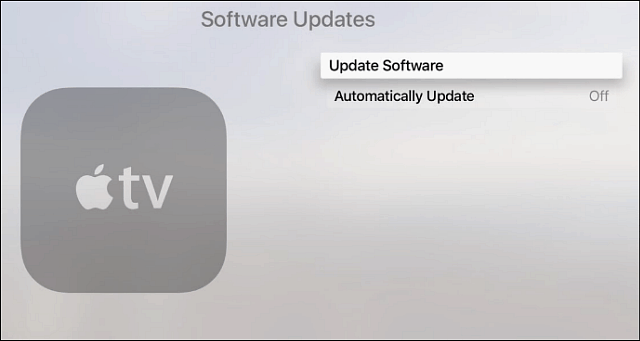
Wenn ein Update verfügbar ist, können Sie es sofort herunterladen und installieren oder später aktualisieren. Wenn Sie das Update auf einen späteren Zeitpunkt verschieben, können Sie zu den Einstellungen zurückkehren und das Update zu einem günstigeren Zeitpunkt ausführen.
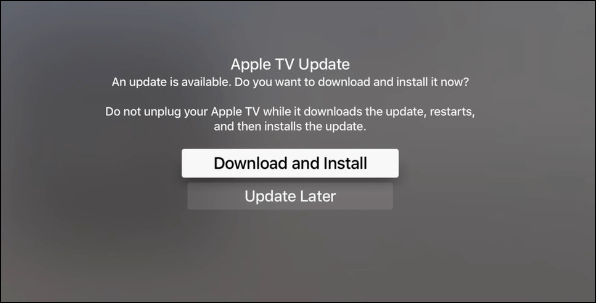
Zuerst wird das Update heruntergeladen und nach Abschluss erhalten Sie eine Auswahl. Eine besteht darin, Updates auf automatisch zu setzen (was die meisten Benutzer am bequemsten finden), jetzt zu aktualisieren oder später auszuführen. Persönlich möchte ich manuell aktualisieren, damit ich sehen kann, welche Änderungen das Update bringt.
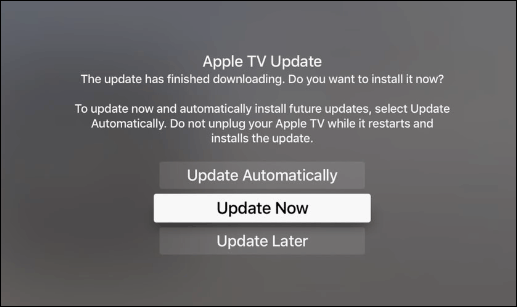
Wenn Sie das Update starten, stellen Sie sicher, dass Sie die Box nicht ausstecken, während der Vorgang abgeschlossen ist. Beachten Sie auch, dass Apple TV manchmal mehrmals neu gestartet wird.
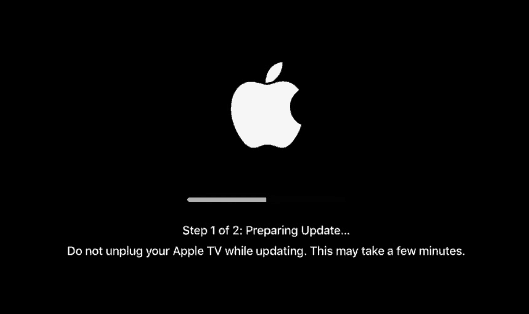
Um zu überprüfen, welche Version von tvOS Ihr neues Apple TV läuft, geh zu Einstellungen> Allgemein> Info und dort sehen Sie die Version.